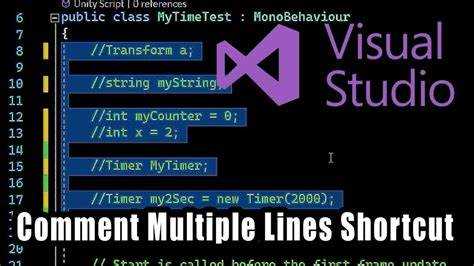
Visual Studio предлагает несколько методов для одновременного комментирования блоков кода, что значительно ускоряет процесс разработки и отладки. Стандартным способом является использование горячих клавиш: Ctrl + K, Ctrl + C для добавления комментариев и Ctrl + K, Ctrl + U для их удаления. Эти комбинации работают во всех языках программирования, поддерживаемых IDE.
Кроме горячих клавиш, можно воспользоваться контекстным меню, вызвав его правой кнопкой мыши и выбрав команды «Comment Selection» или «Uncomment Selection». Такой подход удобен при работе с мышью, особенно если выделение текста уже выполнено.
Для языков с синтаксисом, поддерживающим блочные комментарии (например, C#, C++, JavaScript), можно использовать конструкции /* … */, которые позволяют быстро оборачивать выбранный участок кода без необходимости комментировать каждую строку отдельно. Visual Studio автоматически форматирует и подсвечивает такие комментарии, что облегчает визуальное восприятие.
В дополнение к встроенным возможностям, расширения для Visual Studio, такие как ReSharper или Productivity Power Tools, предоставляют расширенные функции управления комментариями, включая мультикурсор и более гибкие шаблоны. Использование этих инструментов повышает эффективность работы с большими блоками кода.
Как использовать горячие клавиши для комментирования блоков кода
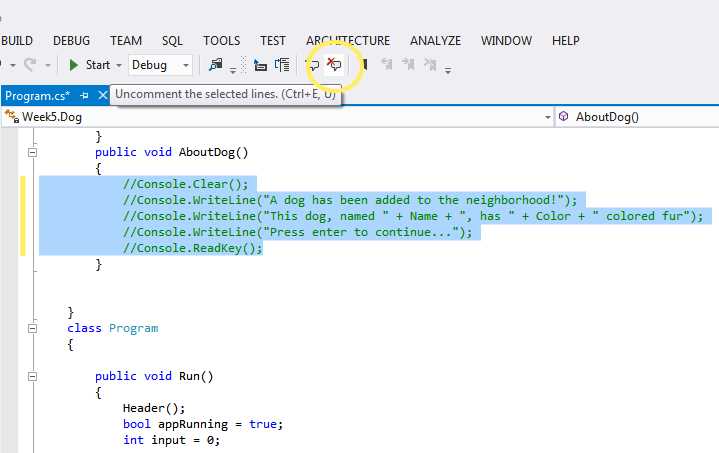
В Visual Studio для быстрого комментирования нескольких строк кода выделите нужный фрагмент и нажмите Ctrl + K, Ctrl + C. Эта комбинация добавит однострочные комментарии (//) перед каждой строкой выделения.
Чтобы снять комментарии с блока, выделите тот же участок и примените Ctrl + K, Ctrl + U. Комментарии удалятся только с тех строк, где они были добавлены.
Для кода, использующего многострочные комментарии (например, в C или C++), Visual Studio автоматически применит //, так как встроенной поддержки многострочных /* */ в горячих клавишах нет. В таких случаях требуется ручное редактирование или использование расширений.
Если требуется частое комментирование, рекомендуется запомнить последовательность нажатий: удерживать Ctrl, нажать K, затем не отпуская Ctrl, нажать C. Аналогично для снятия комментариев – Ctrl + K, Ctrl + U.
Горячие клавиши работают в большинстве редакторов кода внутри Visual Studio и поддерживаются для большинства распространённых языков программирования по умолчанию, что обеспечивает универсальность и ускоряет процесс отладки и тестирования.
Комментирование строк с помощью панели инструментов редактора
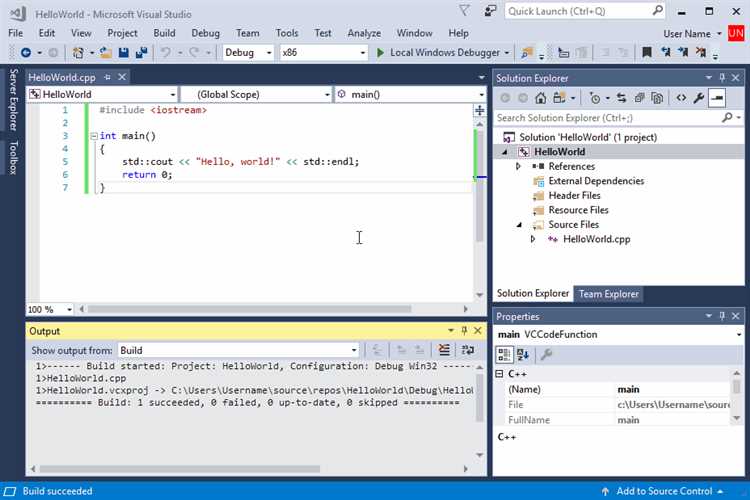
Visual Studio предлагает удобный способ комментирования нескольких строк кода через панель инструментов редактора. Это позволяет быстро добавлять или убирать комментарии без необходимости использовать горячие клавиши.
- Выделите нужный блок строк в редакторе кода.
- На панели инструментов найдите раздел «Редактирование» (Editing) или значок комментариев – обычно это кнопка с изображением блоков кода или символов «//».
- Нажмите кнопку «Комментировать выбранное» (Comment Selected Lines). Это добавит к каждой строке выбранного блока префикс комментария (например, // для C# или C++).
- Чтобы убрать комментарии, используйте кнопку «Убрать комментарии» (Uncomment Selected Lines), расположенную рядом.
Панель инструментов может быть настроена пользователем. Если кнопки отсутствуют:
- Кликните правой кнопкой по панели инструментов и выберите «Настроить» (Customize).
- В разделе команд выберите категорию «Редактирование» (Edit) и перетащите команды «Комментировать» и «Убрать комментарии» на панель.
Использование панели инструментов удобно при работе с мышью и позволяет избежать ошибок, связанных с неправильным набором сочетаний клавиш. При этом поддерживаются все типы комментариев, предусмотренные выбранным языком программирования.
Использование контекстного меню для быстрого добавления комментариев
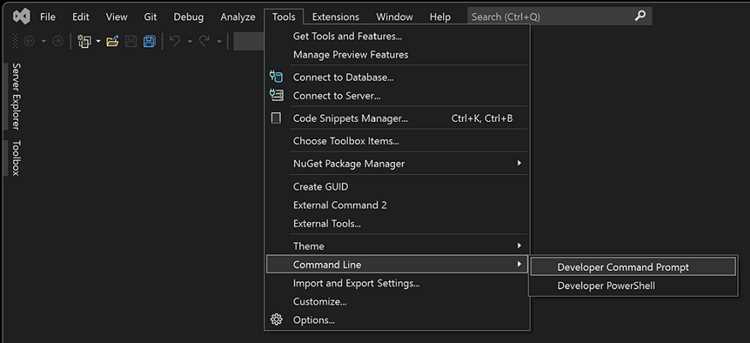
В Visual Studio выделите нужный блок кода, затем щелкните правой кнопкой мыши, чтобы открыть контекстное меню. В нем выберите пункт «Комментарий/Раскомментировать выделение». Этот способ автоматически добавит символы комментариев, соответствующие языку программирования текущего файла.
Для C#, C++ и JavaScript добавляются двойные слэши // в начале каждой строки. В случае языков с блочными комментариями (например, CSS или XML) будет обрамлен весь выделенный фрагмент в /* ... */ или соответствующие теги.
Использование контекстного меню ускоряет процесс, особенно при работе с несколькими строками, без необходимости вручную вставлять символы. Дополнительно, это позволяет избежать синтаксических ошибок, которые могут возникнуть при ручном добавлении комментариев.
Важно отметить, что пункт меню динамически изменяется на «Раскомментировать выделение», если выделенный код уже содержит комментарии, что обеспечивает двунаправленное удобство управления комментированием.
Варианты комментирования для разных языков программирования в Visual Studio
В Visual Studio способы комментирования строк зависят от синтаксиса конкретного языка. Для C#, C++ и JavaScript многострочные комментарии оформляются через /* и */, однострочные – с помощью //. В этих языках выделение блока кода и нажатие Ctrl+K, Ctrl+C вставляет /* … */ или добавляет // к каждой строке.
В Python однострочные комментарии обозначаются знаком #. Многострочные комментарии можно делать с помощью тройных кавычек »’…»’ или «»»…»»», хотя формально это строки, не комментарии. В Visual Studio для быстрого комментирования блоков кода применяют Ctrl+K, Ctrl+C, который проставляет # в начале каждой строки.
Для XML и XAML применяется синтаксис комментариев . Visual Studio автоматически добавляет эти теги при выделении и вызове команды комментирования. Важно, что вложенные комментарии в XML запрещены, поэтому следует использовать этот метод с осторожностью.
В языке SQL комментарии бывают однострочными – — в начале строки, и многострочными – /* … */. В редакторе Visual Studio для SQL Server эти способы поддерживаются через стандартные горячие клавиши, однако многострочные комментарии можно вставлять только вручную, так как Ctrl+K, Ctrl+C проставляет однострочные — для каждой строки.
Для языков, где синтаксис комментариев менее очевиден, как например Razor (.cshtml), Visual Studio подставляет @{/* … */} для многострочных комментариев в C# коде внутри шаблона, а HTML-комментарии для разметки. Рекомендуется внимательно проверять результат, так как ошибки в комментариях могут приводить к сбоям при компиляции или рендеринге.
Как убрать комментарии с нескольких строк одновременно
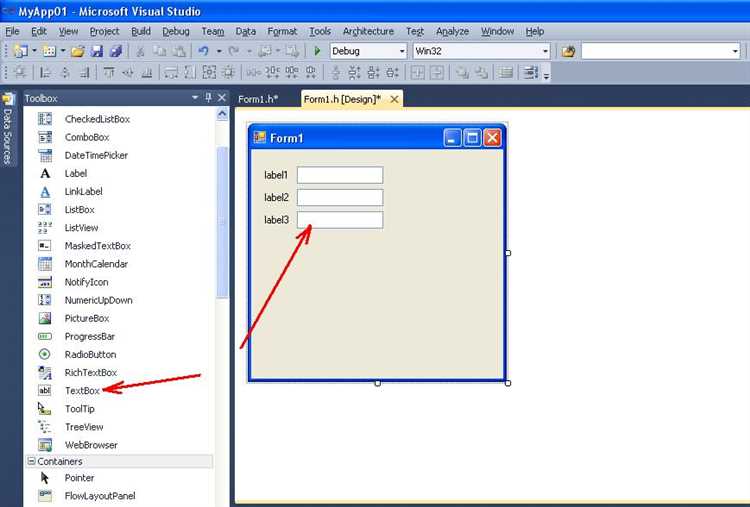
Если используется блочный комментарий (/* … */), его удаление требует вручную удалить открывающий и закрывающий символы. Однако для строковых комментариев этот метод эффективен и быстр.
В меню редактора также доступна команда «Удалить комментарии» в разделе «Правка» → «Расширенные» → «Удалить комментарии». Выделение блока перед применением обязательно, иначе команда не сработает.
Для других языков программирования в Visual Studio горячие клавиши и поведение аналогичны, но символы комментариев могут отличаться. В любом случае команда работает с выделенным фрагментом.
Настройка пользовательских горячих клавиш для комментирования блоков
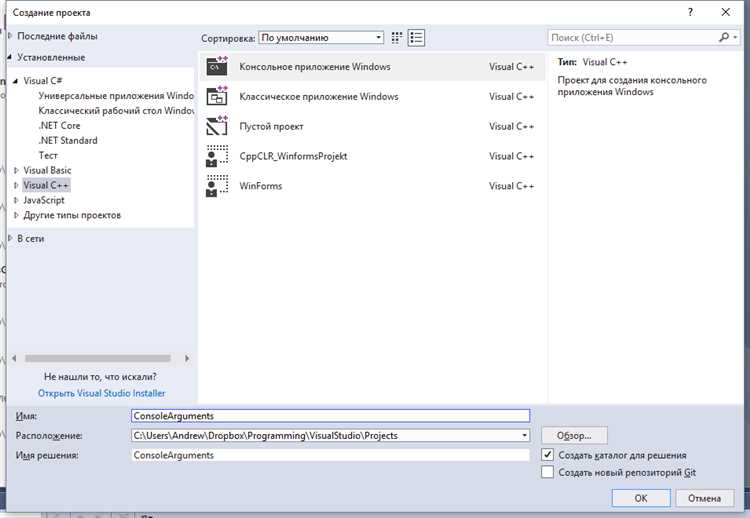
В Visual Studio пользовательские горячие клавиши можно задать через меню Инструменты > Параметры > Среда > Клавиатура. В поле Показать команды содержащие введите Edit.CommentSelection для комментирования выделенного кода и Edit.UncommentSelection для снятия комментариев.
Выберите нужную команду и в поле Нажмите новую клавишу задайте удобное сочетание, например Ctrl+Shift+C. Обратите внимание, что если сочетание уже назначено, Visual Studio предупредит об этом – рекомендуется выбрать уникальное, чтобы избежать конфликтов.
После выбора нажмите кнопку Назначить, затем ОК для сохранения изменений. Изменения вступят в силу сразу, и теперь выделенный код можно комментировать или раскомментировать с помощью новых горячих клавиш.
Для быстрого поиска конфликтующих сочетаний используйте фильтр по командам и проверьте, не задействованы ли ваши хоткеи в других важных действиях. Настройка через данный интерфейс работает одинаково для всех языков программирования, поддерживаемых Visual Studio.
Использование макросов для массового комментирования кода
Макросы в Visual Studio позволяют автоматизировать повторяющиеся операции, включая массовое комментирование нескольких строк кода. Это ускоряет процесс и снижает вероятность ошибок при ручном вводе символов комментария.
Для создания макроса, выполняющего массовое комментирование, выполните следующие шаги:
- Откройте редактор макросов Visual Studio (в старых версиях – через меню
Tools → Macros → Macros IDE). - Создайте новый макрос в проекте, например,
CommentSelectedLines. - Напишите скрипт, который обрабатывает выделенный текст, добавляя в начало каждой строки символы комментария, соответствующие используемому языку (например,
//для C#, C++). - Пример кода макроса для языков с однострочными комментариями:
Sub CommentSelectedLines()
Dim textSelection = DTE.ActiveDocument.Selection
Dim lines = textSelection.Text.Split(new String() {Environment.NewLine}, StringSplitOptions.None)
Dim commentedLines As New System.Text.StringBuilder()
For Each line As String In lines
commentedLines.AppendLine("// " & line)
Next
textSelection.Text = commentedLines.ToString()
End Sub
Для адаптации под другие языки замените строку с добавлением комментария на соответствующую. Для языков с блочными комментариями (например, CSS, HTML) можно написать макрос, который оборачивает выделенный фрагмент в /* ... */ или <!-- ... -->.
Рекомендации по использованию макросов:
- Назначьте макросу горячую клавишу для быстрого вызова.
- Тестируйте макрос на небольших фрагментах, чтобы убедиться в корректности добавления комментариев.
- Используйте проверки в макросе, чтобы избежать повторного добавления комментариев к уже закомментированным строкам.
- Для проектов с несколькими языками можно создавать отдельные макросы или добавлять логику определения текущего языка.
Использование макросов экономит время при массовом комментировании и упрощает процесс модификации больших блоков кода без риска нарушить структуру комментариев вручную.
Рекомендации по выбору стиля комментариев для больших блоков кода
При использовании блочных комментариев важно избегать вложенности, так как большинство языков и IDE не поддерживают её, что может привести к ошибкам компиляции или неправильному отображению.
Если требуется временно отключить большие блоки кода, лучше использовать встроенную команду Visual Studio Toggle Block Comment (Ctrl+Shift+/), чтобы исключить синтаксические ошибки при автоматическом добавлении и удалении символов комментария.
Для улучшения читаемости добавляйте к блочным комментариям заголовки или метки, например:
/* ————— Описание модуля обработки данных ————— */. Это упрощает навигацию в коде и быстрое понимание назначений блоков.
В проектах с разными языками программирования учитывайте специфику синтаксиса: в XML или XAML лучше применять <!— … —>, а в Python – многострочные строки «»» … «»» для больших комментариев.
Использование однострочных комментариев // для больших блоков снижает читаемость и увеличивает риск пропуска строки. Такой стиль оправдан только при кратких или редко изменяемых участках.
В командных разработках фиксируйте в кодстайле предпочтительный стиль комментариев для блоков, чтобы обеспечить единообразие и облегчить поддержку кода.
Вопрос-ответ:
Какими способами можно закомментировать сразу несколько строк кода в Visual Studio?
В Visual Studio существует два основных метода для комментария нескольких строк. Первый — выделить нужный блок кода и нажать сочетание клавиш Ctrl+K, затем Ctrl+C, что добавит в начало каждой строки символы комментария. Второй способ — использовать горячие клавиши Ctrl+Shift+/ (в некоторых раскладках это Ctrl+E, Ctrl+C), которые тоже комментируют выбранный участок. Для удаления комментариев применяется комбинация Ctrl+K, Ctrl+U.
Можно ли в Visual Studio быстро закомментировать несколько строк без мыши?
Да, для этого достаточно выделить нужные строки с помощью клавиатуры, например, удерживая Shift и двигаясь стрелками, а затем нажать сочетание Ctrl+K, Ctrl+C. Это добавит комментарии ко всем выделенным строкам. Снять комментарии можно с помощью Ctrl+K, Ctrl+U. Такой способ позволяет ускорить работу и не отвлекаться на использование мыши.
Какие символы используются для комментариев в разных языках программирования в Visual Studio?
Visual Studio автоматически подставляет нужный синтаксис комментариев в зависимости от выбранного языка. Например, в C# и C++ для однострочных комментариев используется двойной слеш (//), а для многострочных — /* … */. В Python комментарии начинаются с символа #. При использовании функции многострочного комментирования в Visual Studio она ставит символы комментариев в начало каждой строки, соответствующие языку, с которым вы работаете.
Что делать, если горячие клавиши для комментирования не работают в Visual Studio?
Если стандартные сочетания клавиш не выполняют функцию комментирования, возможно, в настройках среды они изменены или конфликтуют с другими командами. Чтобы проверить, зайдите в «Сервис» → «Параметры» → «Среда» → «Клавиатура» и в поле поиска введите «Edit.CommentSelection». Там можно назначить или переназначить удобное сочетание клавиш для этой команды. После сохранения изменений попробуйте снова использовать горячие клавиши.
Можно ли использовать блоковые комментарии для нескольких строк вместо однострочных в Visual Studio?
Да, для некоторых языков программирования, таких как C# или C++, можно использовать блочные комментарии, которые заключаются между /* и */. Для этого нужно вручную обернуть выделенный код в эти символы, поскольку Visual Studio по умолчанию при комментировании нескольких строк ставит однострочные символы // в начале каждой строки. Для быстрого добавления блочного комментария требуется редактировать код вручную или использовать специальные расширения.
Как в Visual Studio быстро закомментировать несколько строк кода?
Чтобы добавить комментарии к нескольким строкам кода в Visual Studio, выделите нужный блок текста и нажмите сочетание клавиш Ctrl+K, затем Ctrl+C. Это автоматически добавит символы комментариев в начале каждой выбранной строки. Если нужно убрать комментарии, используйте Ctrl+K, затем Ctrl+U. Такой способ позволяет быстро работать с несколькими строками без необходимости ставить комментарий вручную на каждую строку.






